Trình khởi chạy Uplay không khởi động được: Cách khắc phục
Uplay, với tư cách là trình khởi chạy chính thức của Ubisoft, là một chương trình thiết yếu để chơi game trên nền tảng của họ. Bất kỳ vấn đề đăng nhập nào cũng có thể các ngăn game thủ truy cập vào trò chơi của họ. Nhiều người chơi thường gặp khó khăn trong việc mở trình khởi chạy Uplay. Bài viết này nhằm mục đích cung cấp các giải pháp để khắc phục vấn đề này.
Nguyên nhân khiến trình khởi chạy Uplay không khởi động
Theo phản hồi trực tuyến, Uplay không khởi động được và bị kẹt ở màn hình tải hoặc hiển thị màn hình đen. Đối với những người khác, máy khách gặp sự cố ngay lập tức, ngăn cản quyền truy cập vào nền tảng. Những lý do sau có thể khiến trình khởi chạy Uplay không thể mở được trên PC của bạn:
- Chất lượng internet kém: Kết nối internet chậm hoặc không đáng tin cậy ảnh hưởng đến việc khởi chạy Uplay và trải nghiệm chơi game.
- Thiếu tệp DLL: Nếu thiếu các tệp DLL cần thiết trên máy tính của bạn, Uplay sẽ không khởi động.
- Xung đột chương trình bảo mật: Tường lửa Windows và phần mềm chống vi-rút có thể can thiệp vào Uplay và cản trở hoạt động của nó.
- Lỗi bộ đệm: Bộ nhớ đệm bị hỏng được lưu trữ trong thư mục cục bộ của Uplay có thể gây ra sự cố khởi chạy khi mở ứng dụng.
- Trình điều khiển đồ họa lỗi thời: Uplay có thể không chạy đúng cách trên PC của bạn nếu bạn không cập nhật trình điều khiển đồ họa trong một thời gian dài.
- Dịch vụ của bên thứ ba: Xung đột với các ứng dụng của bên thứ ba chạy trên PC của bạn có thể làm gián đoạn quá trình khởi chạy Uplay.
- Lỗi cài đặt: Các tệp cài đặt của Uplay có thể bị hỏng hoặc không đầy đủ, dẫn đến ứng dụng bị văng,
Bộ tăng cường mạng cho sự cố khởi chạy Uplay
Dựa trên các tình huống thực tế, sự cố mạng dường như là nguyên nhân phổ biến nhất gây ra việc không thể mở trình khởi chạy Uplay. Các máy chủ của Ubisoft được biết là không ổn định, gây ra các sự cố kết nối như mất kết nối, mất gói tin và độ trễ cao. Không mở được trình khởi chạy Uplay cũng thuộc loại vấn đề này. Để giải quyết, bạn có thể sử dụng GearUP Booster.
Đây là công cụ tối ưu hóa kết nối mạng bằng cách triển khai các nút mạng toàn cầu và định tuyến thông minh. Nó thích ứng với tình hình thực tế của bạn và tìm ra con đường tốt nhất để giảm thiểu lỗi mạng trong quá trình chơi game. Nếu bạn đang gặp khó khăn với việc không mở được trình khởi chạy và không có giải pháp nào khác hiệu quả, tại sao bạn không thử phương pháp đơn giản này? GearUP Booster cung cấp một số tính năng sau:
- Giải quyết hiệu quả các vấn đề đăng nhập Uplay.
- Hỗ trợ tất cả các trò chơi của Ubisoft.
- Cung cấp bản dùng thử miễn phí 3 ngày và dịch vụ đăng ký linh hoạt.
- Công nghệ định tuyến thông minh thích ứng độc quyền.
- Thích hợp cho người mới bắt đầu, không cần kiến thức chuyên môn.
Bước 1: Tải và cài đặt GearUP Booster.
Bước 2: Chọn bất kỳ trò chơi Ubisoft nào và sẽ đồng thời nâng cao trải nghiệm Uplay của bạn.
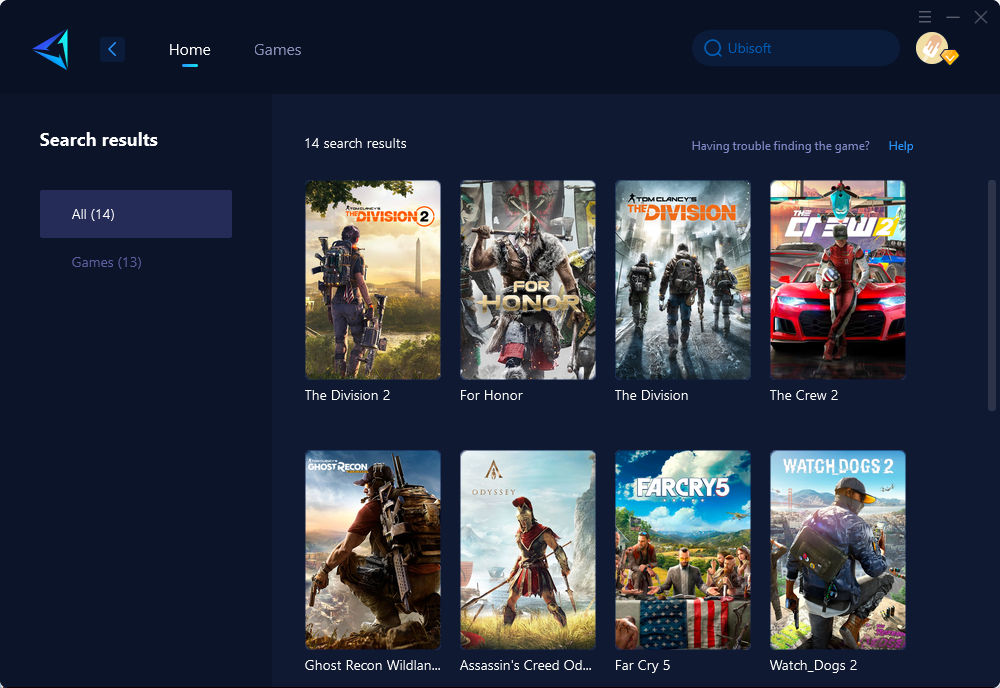
Bước 3: Chọn máy chủ và nút mong muốn.
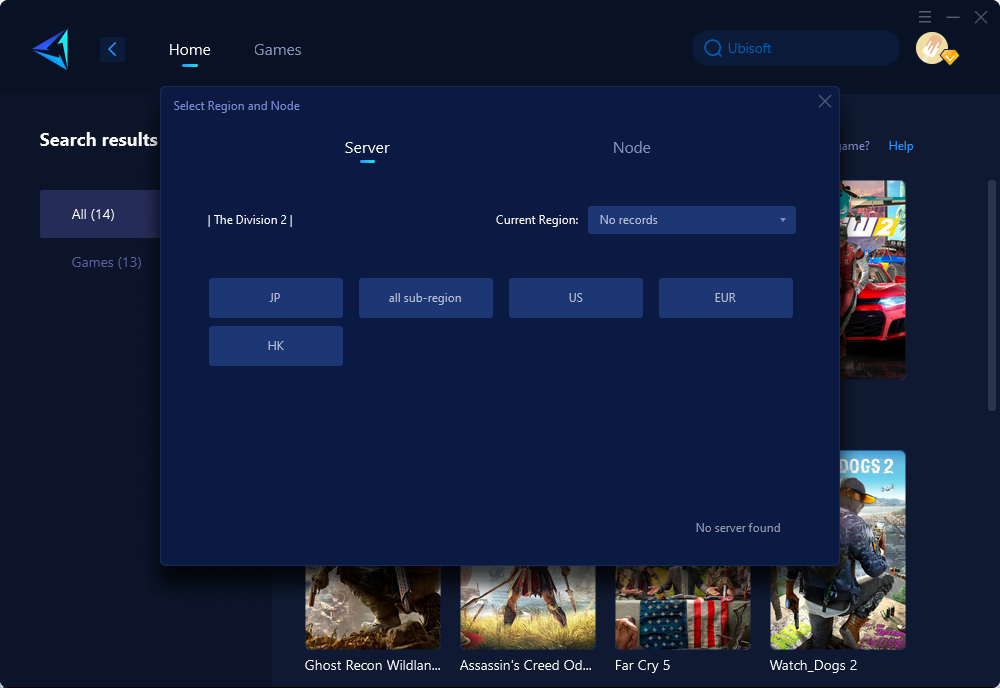
Bước 4: Bấm xác nhận và GearUP Booster sẽ tự động tăng tốc.
Nếu chơi game Ubisoft trên console, bạn sẽ cần liên kết tài khoản Ubisoft và tài khoản nền tảng của mình. Quá trình này cũng yêu cầu bạn phải đăng nhập vào tài khoản Uplay, điều này khiến bạn khó tránh khỏi gặp phải những vấn đề tương tự. Nếu không muốn tăng cường console bằng máy tính, bạn có thể cân nhắc sử dụng Hyperev của chúng tôi, phần cứng tăng cường giống như router game. Bằng cách kết nối nó qua ethernet giữa router và console, bạn có thể đạt được hiệu ứng tăng tốc ổn định. Hiện tại, bạn có thể mua phần cứng này trên Amazon và AliExpress.
Các cách khác để khắc phục vấn đề không mở được trình khởi chạy Uplay
Dưới đây là một số phương pháp khác để giải quyết vấn đề không mở được trình khởi chạy Uplay:
- Khởi động lại máy tính của bạn để làm mới hệ thống.
- Đảm bảo kết nối internet nhanh và ổn định.
- Vô hiệu hóa Tường lửa Windows và phần mềm chống vi-rút.
Nếu các phương pháp cơ bản nêu trên không hiệu quả, bạn có thể thử các phương pháp nâng cao sau. Điều quan trọng cần lưu ý là các phương pháp này phức tạp hơn và có thể dẫn đến các lỗi không thể khắc phục được. Nếu bạn thiếu kiến thức chuyên môn, hãy thực hiện cẩn thận:
- Cài đặt Universal C Runtime: Universal C Runtime (UCRT) là một thành phần của Microsoft Visual C++ Redistributable cung cấp hỗ trợ để thực thi các chương trình được viết bằng C hoặc C++.
- Cập nhật trình điều khiển card đồ họa của bạn: Trình điều khiển card đồ họa đóng một vai trò quan trọng trong việc cho phép phần cứng đồ họa của máy tính của bạn giao tiếp hiệu quả với hệ điều hành và các ứng dụng phần mềm.
Cuối cùng, không mở được trình khởi chạy Uplay có thể là một vấn đề khiến các game thủ khó chịu. Nó thường xuất phát từ sự cố mạng và GearUP Booster chính là một giải pháp đáng tin cậy. Tuy nhiên, điều quan trọng là phải xem xét các phương pháp thay thế như cài đặt Universal C Runtime và cập nhật trình điều khiển card đồ họa. Bằng cách khắc phục những nguyên nhân phổ biến này, người dùng có thể tận hưởng trải nghiệm chơi game liền mạch trên nền tảng Ubisoft.


